Nmenú flotante – Sharp PN-60TA3 Manual del usuario
Página 10
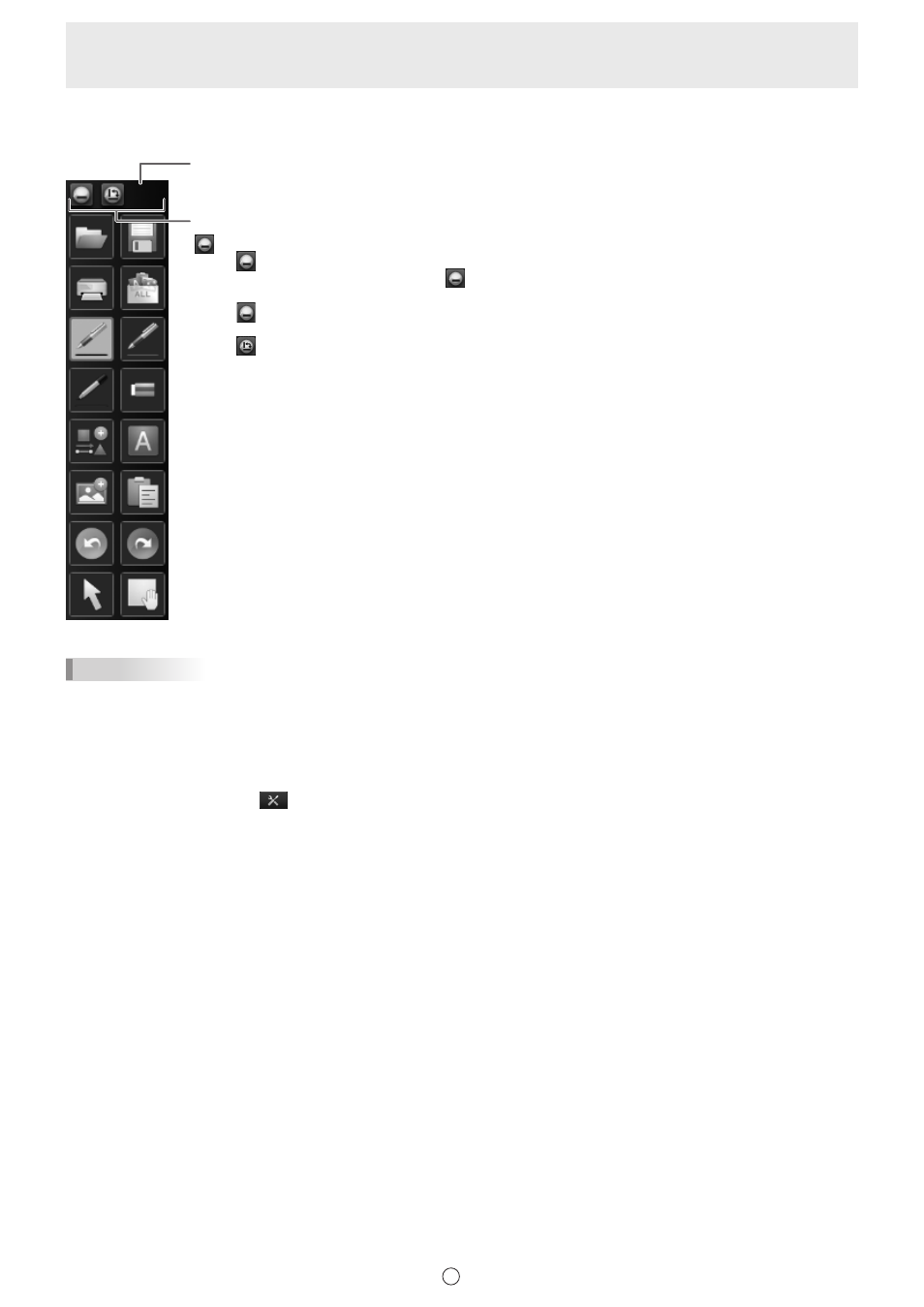
10
S
n
Menú flotante
La menú se puede mover a cualquier posición.
Para mover la barra de herramientas, arrastre el fondo.
Barra de título
va enlazado a anclar / desanclar.
Toque
para minimizar el menú y visualizar solo la barra de título. (Sin anclar)
Cuando el menú esté minimizado, toque para devolver el menú a su estado original. (Anclado)
Al desanclarlo de la barra de herramientas, el menú se minimiza.
Toque
para volver a anclar el menú en su estado original.
Toque
para cambiar la visualización de la barra de herramientas a horizontal. La barra de
herramientas cambia de vertical a horizontal y viceversa cada vez que se toca esto.
CONSEJOS
• Los tipos de icono de menú que aparecen de forma predeterminada son los mismos que en el menú cuadrado y en el menú
flotante.
• En el modo flotante, 1 menú se utiliza para los ajustes aunque se utilicen varios lápices. Si se utilizan varios lápices, el color
y el grosor de la línea será el mismo para todos los lápices.
Ajuste del menú flotante
1. Toque el botón “Ajustes” (
) en la barra de herramientas.
2. Seleccione “Menú flotante” en “Menú”.
Para volver al menú normal, seleccione “Menú cuadrado”.